BBC iPlayer 至 iPhone 下載器

iDownloade 是一款跨平台工具,可讓使用者從 BBC 的 iPlayer 服務下載無 DRM 保護的內容。它可以下載 .mov 格式的視頻
您知道 Google 地球專業版可用於 Linux 嗎?那就對了!可以在大多數主流 Linux 操作系統上安裝 Google 令人驚嘆的全球查看工具。在本指南中,我們將向您展示如何啟動和運行它!
注意:您需要一個 Google 帳戶才能享受 Google 地球專業版的更多高級功能。
Ubuntu安裝說明
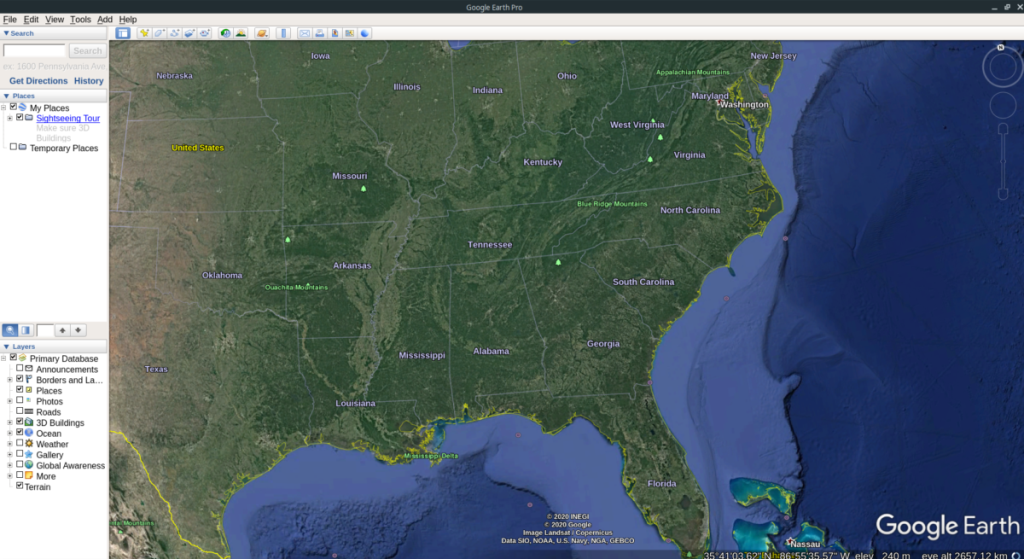
如果您是 Ubuntu 用戶,那麼您很幸運!在 Linux PC 上啟動和運行 Google 地球專業版非常容易。要開始安裝,請按鍵盤上的 Ctrl + Alt + T或Ctrl + Shift + T打開終端窗口 。然後,終端窗口打開後,單擊此處的鏈接轉到 Google 地球網站。
在 Google 地球網站上,您會看到“下載適用於 PC、Mac 或 Linux 的 Google 地球專業版”。在此頁面上,查找顯示“請選擇您的下載包”的部分。在此之下,您將看到“64 位 .deb(適用於 Debian/Ubuntu)”和“64 位 .rpm(適用於 Fedora/openSUSE)”。用鼠標選擇 Ubuntu 選項。然後,單擊“同意並下載”按鈕開始下載過程。
下載過程完成後(應該不會花很長時間),轉到您之前打開的終端並使用CD命令將終端會話移動到“下載”目錄中,即 Google Earth Pro DEB 包所在的目錄。
cd ~/下載
在“下載”目錄中,可以在您的 Ubuntu Linux PC 上開始安裝 Google Earth Pro。安裝非常簡單,這要歸功於 Ubuntu 能夠使用Apt包管理器安裝包,而不需要 DPKG。
sudo apt install ./google-earth-pro-stable_current_amd64.deb
安裝完成後,Google Earth Pro 就可以在您的 Ubuntu Linux PC 上使用了!
Debian 安裝說明
Google 地球專業版可在其網站上以DEB 包的形式下載。因此,您將能夠在您的 Debian Linux PC 上安裝最新的 Google 地球專業版。首先,通過按鍵盤上的 Ctrl + Alt + T或Ctrl + Shift + T打開終端窗口。然後,單擊此鏈接轉到 Google 地球專業版網站。
在網站頁面上,您將看到“下載適用於 PC、Mac 或 Linux 的 Google 地球專業版”。在它下面,有一條消息告訴您,“請選擇您的下載包。” 選擇“64 位 .deb(適用於 Debian/Ubuntu)”選項,然後單擊“同意並下載”按鈕開始下載過程。
下載過程完成後,返回到 Debian Linux PC 上的終端窗口。然後,使用CD命令將終端會話移動到“下載”目錄中,即 Google Earth Pro DEB 包所在的目錄。
cd ~/下載
一旦進入“下載”,安裝就可以開始了。使用dpkg命令,在您的計算機上加載最新版本的 Google 地球專業版。請記住,如果在安裝過程中發生錯誤,您可以按照本指南進行修復。
須藤 dpkg -i google-earth-pro-stable_current_amd64.deb
在 Debian Linux 上安裝 Google 地球專業版後,該應用程序就可以使用了!享受!
Arch Linux 安裝說明
不幸的是,谷歌並不完全支持 Arch Linux 或任何基於它的操作系統。但是,由於 AUR 的強大功能,您仍然可以在您的 Arch(或 Manjaro)系統上啟動並運行 Google 地球專業版。要開始安裝,請使用pacman命令安裝“Git”和“Base-devel”包。
須藤 pacman -S git base-devel
安裝完兩個包後,使用git clone命令抓取AUR輔助工具Trizen。這將使安裝 Google 地球專業版變得更加容易。
git clone https://aur.archlinux.org/trizen.git cd trizen makepkg -sri
安裝 Trizen 後,您可以使用單個trizen -S命令在 Arch 系統上快速設置 Google 地球專業版。
trizen -S google-earth-pro
Fedora 安裝說明
您是否在使用 Fedora Linux 並想使用 Google 地球專業版?這是該怎麼做。首先,前往Google 地球專業版下載頁面。然後,在下載頁面上,查找“請選擇您的下載包”。在該消息下方,您將看到兩個下載選項。選擇“64 位 .rpm (For Fedora/openSUSE)”下載 Google Earth Pro for Fedora Linux。
允許您的 PC 將 RPM 包下載到您的 Fedora PC。該過程完成後,打開一個終端窗口。然後,使用CD命令將終端會話移動到“下載”目錄中。
cd ~/下載
在“下載”目錄中,存在 Google 地球專業版 RPM 包。要在您的 Fedora Linux PC 上安裝 RPM 包,您只需要運行下面的dnf install命令。
須藤 dnf 安裝 google-earth-pro-stable-current.x86_64.rpm
在 Fedora 上安裝 RPM 包後,Google Earth Pro 就可以使用了!
OpenSUSE 安裝說明
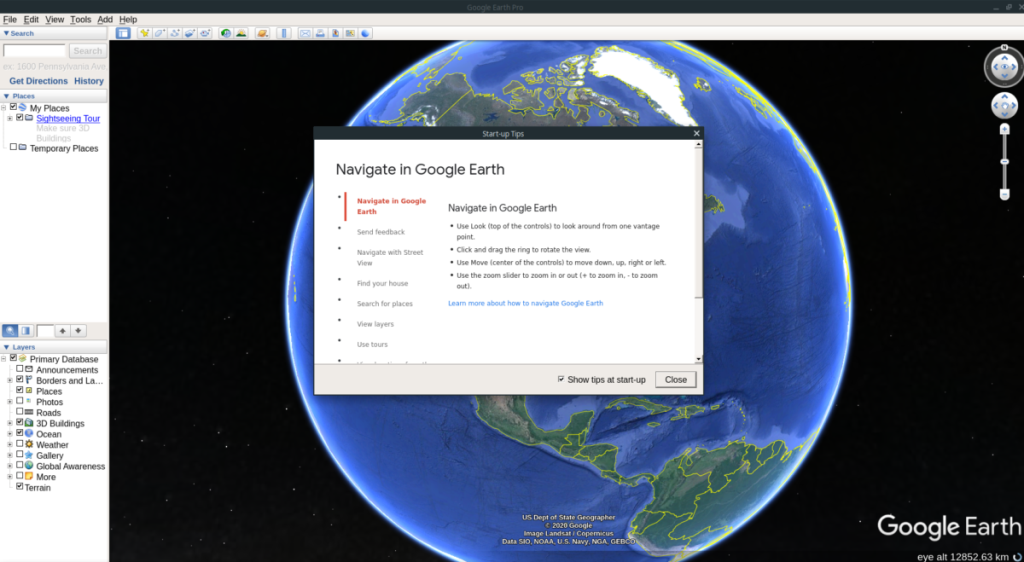
要開始安裝,請轉至Google 地球專業版下載頁面。進入頁面後,找到“請選擇您的下載包”部分。在此消息下,您將看到兩個不同的下載選項。選中“64 位 .rpm (For Fedora/openSUSE)”旁邊的框,為您的 OpenSUSE Linux PC 下載 RPM 包。
當 RPM 下載完成後,在 OpenSUSE 桌面上啟動一個終端窗口。然後,使用CD命令將終端會話移動到“下載”目錄中。
cd ~/下載
現在終端會話位於“下載”目錄中,可以開始在 OpenSUSE 上安裝 Google Earth Pro。使用zypper install命令,讓 Google 地球專業版正常工作。
須藤 zypper 安裝 google-earth-pro-stable-current.x86_64.rpm
安裝 RPM 包後,Google Earth Pro 就可以在 OpenSUSE 上使用了!
iDownloade 是一款跨平台工具,可讓使用者從 BBC 的 iPlayer 服務下載無 DRM 保護的內容。它可以下載 .mov 格式的視頻
我們已經詳細介紹了 Outlook 2010 的功能,但由於它不會在 2010 年 6 月之前發布,所以現在是時候看看 Thunderbird 3 了。
每個人偶爾都需要休息一下,如果你想玩有趣的遊戲,不妨試試 Flight Gear。它是一款免費的多平台開源遊戲。
MP3 Diags 是修復音樂音訊收藏問題的終極工具。它可以正確標記您的 MP3 文件,添加缺少的專輯封面,修復 VBR
就像 Google Wave 一樣,Google Voice 也在全球引起了不小的轟動。谷歌的目標是改變我們的溝通方式,而且由於它正在成為
有許多工具可以讓 Flickr 用戶下載高品質的照片,但有沒有辦法下載 Flickr 收藏夾呢?最近我們
什麼是採樣?根據維基百科,「採樣是指從一段錄音中取出一部分或樣本,並將其重新用作樂器或
Google Sites 是 Google 提供的一項服務,可讓使用者在 Google 伺服器上託管網站。但有一個問題,它沒有內建備份選項
Google Tasks 不像其他 Google 服務(例如日曆、Wave、Voice 等)那麼受歡迎,但它仍然被廣泛使用,並且是人們生活中不可或缺的一部分。
在我們先前關於透過 Ubuntu Live 和 DBAN 啟動 CD 安全性擦除硬碟和可移動媒體的指南中,我們討論了基於 Windows 的磁碟

![免費下載 FlightGear 飛行模擬器 [玩得開心] 免費下載 FlightGear 飛行模擬器 [玩得開心]](https://tips.webtech360.com/resources8/r252/image-7634-0829093738400.jpg)






![如何恢復遺失的分割區和硬碟資料[指南] 如何恢復遺失的分割區和硬碟資料[指南]](https://tips.webtech360.com/resources8/r252/image-1895-0829094700141.jpg)